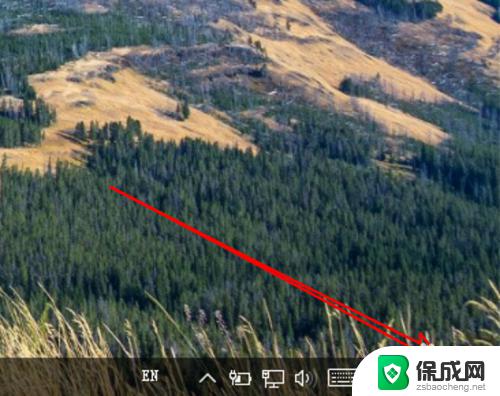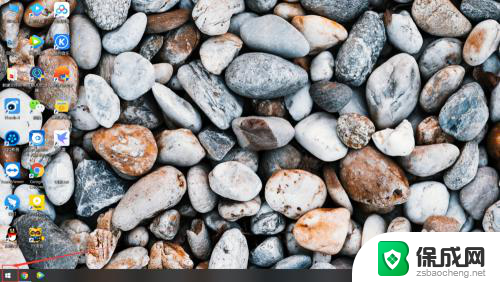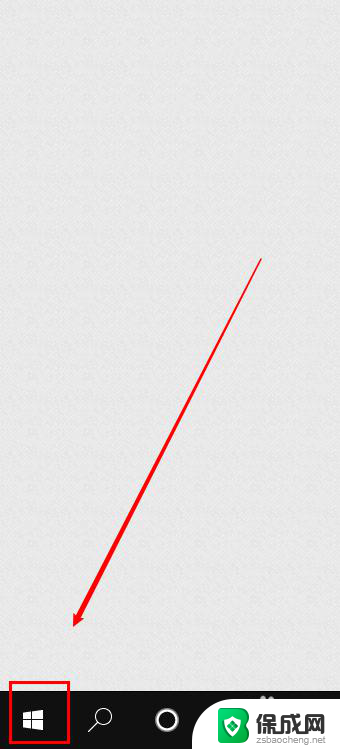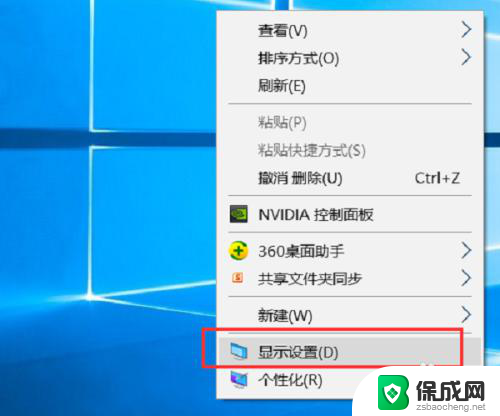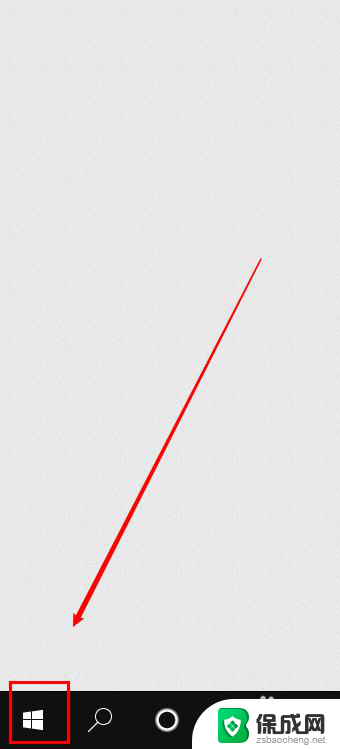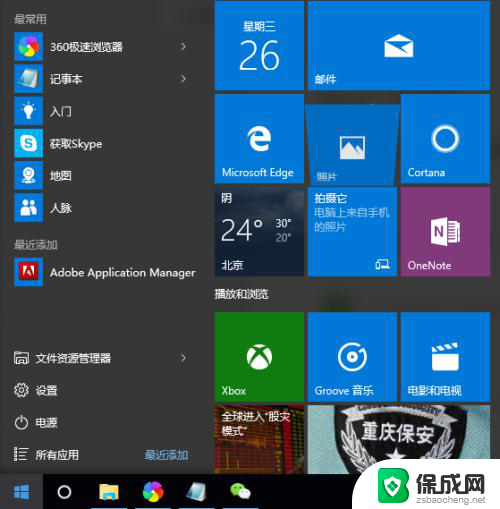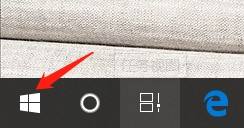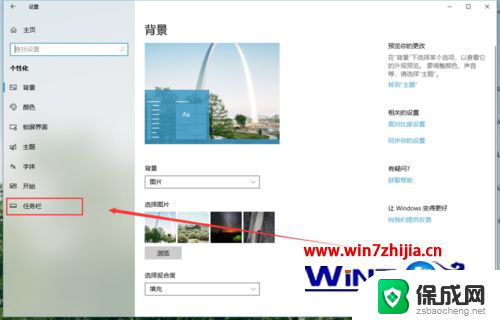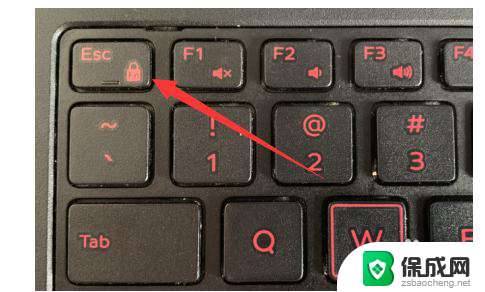win10怎么关闭操作通知 如何关闭 WIN10 的通知功能
win10怎么关闭操作通知,在现代社会中计算机已经成为我们生活中不可或缺的一部分,而操作系统作为计算机的核心,更是在不断地演进和更新。微软公司推出的Windows 10操作系统,凭借其强大的功能和用户友好的界面,已经成为广大用户的首选。随之而来的是一系列的操作通知,有时候这些通知会打断我们的工作或者娱乐体验。如何关闭Windows 10的操作通知功能呢?接下来我们将为大家介绍几种简单的方法,帮助大家解决这一问题。
具体步骤:
1.点击鼠标右键,在弹出的窗口菜单里面选择“显示设置”。
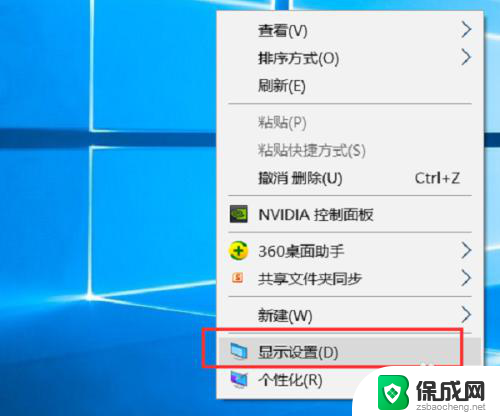
2.在弹出的新界面里面点击“通知和操作”。
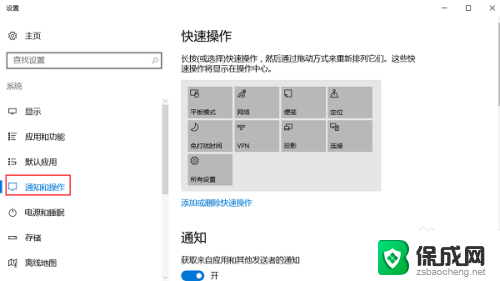
3.在左边就是关闭通知的开关,建议将如下图所示的通知关闭掉。尤其是“在使用WINDOWS时获取提示,技巧和建议”,不关闭,会经常弹出通知,很烦。
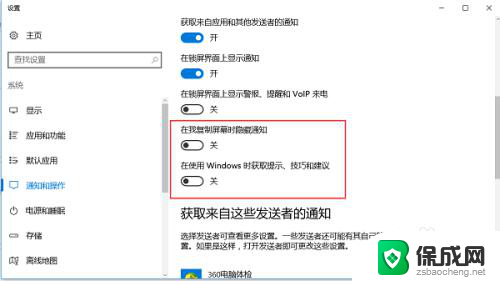
4.如果把第一个“获取来自应用和其他发送者的通知”关闭,那么所有的通知都会处于关闭状态。想要看的通知都看不到了。
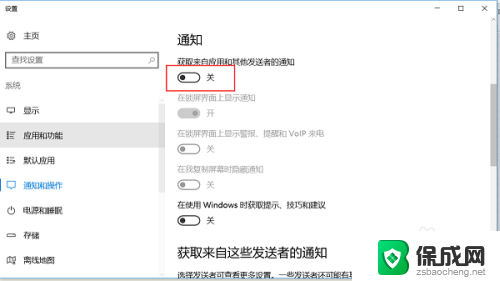
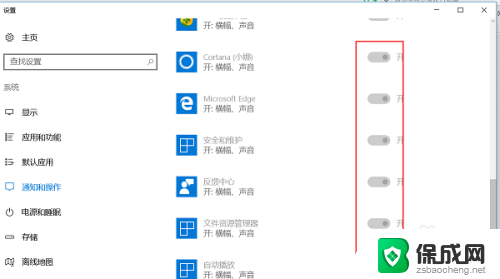
5.“获取来自应用和其他发送者的通知”这个菜单一定要处于打开状态,否则所有的通知都会关闭。然后在把不需要的通知逐一关闭。
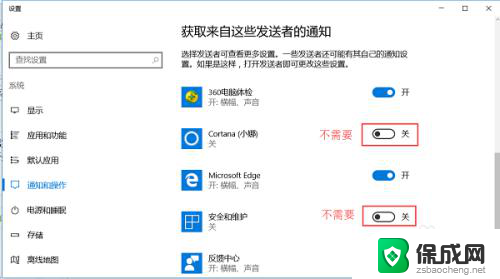
6.设置完成之后,直接把这个界面关闭,系统的通知就设置完成了。
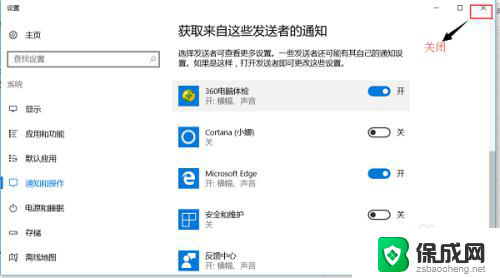
以上就是关闭win10操作通知的全部内容,如果你还有不清楚的地方,可以参考小编提供的步骤进行操作。希望这些步骤能对你有所帮助!